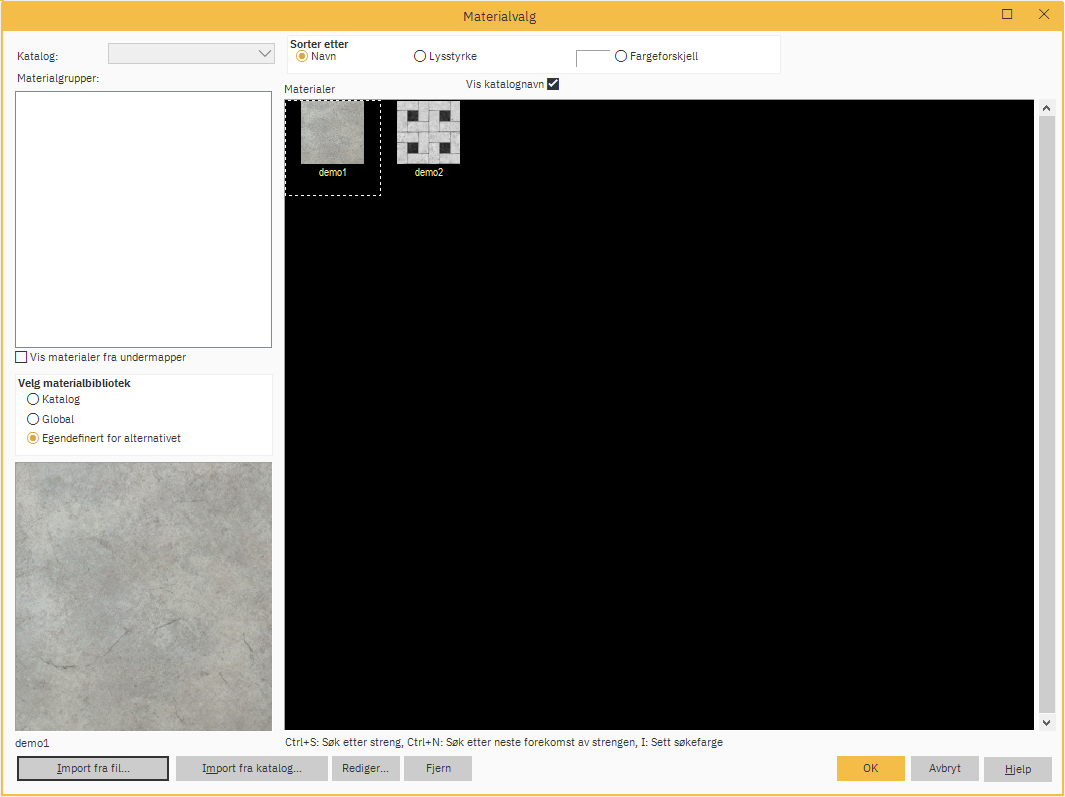Tilpass en tegning ved å importere filer som tilpassede materialer. Filene du kan importere, er: jpg, ipeg, tga, dds, png.
De kan tilordnes til en hvilken som helst overflate, for eksempel som vindusbakgrunn eller som en gulv tekstur.
Slik legger du til tilpasset materiale:
- I alternativet klikker du på ikonet Rediger fargeinnstillinger:
- I vinduet Tilordne materiale til overflate klikker du på Velg materiale... til høyre.
- I vinduet Materiale velger du Egendefinert for alternativet i delen Velg materialbibliotek:
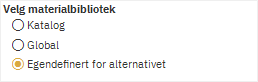
- Klikk på Import fra fil ...

- Bla gjennom filen du vil importere, og klikk OK.
Etter at materialet er importert, åpnes vinduet Egenskaper kundemateriale. Du kan tilordne ulike funksjoner til hvert importert materiale:
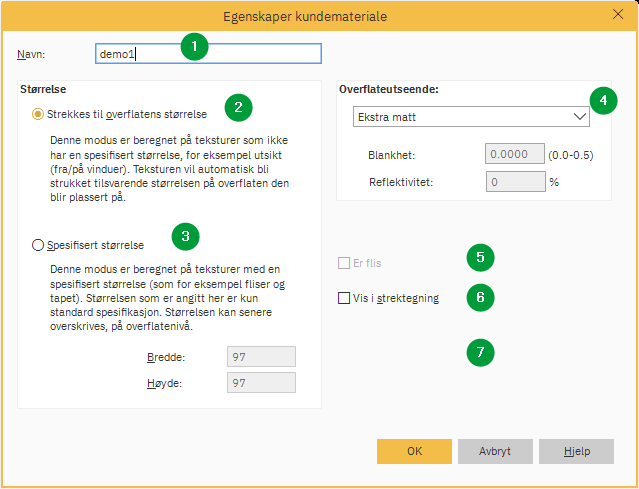
- Navn: Rediger navnet på materialet ditt her.
- Strekkes til overflatens størrelse: Denne innstillingen er valgt som standard og passer ofte.
- Spesifisert størrelse: Hvis du vil at materialet skal gjenta seg selv med en bestemt bredde og høyde på en tegneoverflate, må denne alternativ-knappen være avmerket. Dette alternativet bør vanligvis velges for flismaterialer.
- Overflateutseende: På rullegardinmenyen er det seks standardmaler fra Ekstra matte til Glanset 100 %. 7-alternativet "user defined" (brukerdefinert) kan brukes til å definere verdier for glans og gjenspeiling manuelt.
- Er flis: Hvis en angitt størrelse ble definert i 2, vil dette merket aktivere grupperingsfunksjonaliteten i den vanlige dialogboksen Tilordne materiale.
- Vis i strektegning: Hvis du har importert teksturen til et elektrisk apparat, kan det hende at du vil vise et symbol i perspektivets og oppriss modus. Hvis du krysser av for dette, kan du i ekstra dialogbokser velge mellom ulike symboler, for eksempel kokeplater eller ovner.
- Bruk av alfakanal: Hvis det importerte bildet inneholder en alfakanal (f.eks. i en tga-fil), kan du bestemme om disse dataene skal brukes som enten "gjennomsiktighetskart" eller "3D bump map".
Bekreft innstillingene og trykk OK. Bildet vises nå i vinduet Materialvalg: